
Робота з елементами таблиці
Для виділення комірок таблиці слід натиснути ліву кнопку миші і, не відпускаючи її, перемістити курсор у потрібне місце. Після цього комірки можна об'єднувати командою Таблиця/Объединить комірки (Table/Merge Cells). Команда Таблиця/Разбить комірки (Table/ Split Cells) дає змогу розбити виділені або поточну комірки: у полі Число стовпців (Number of Columns) вікна Разбиение комірок (Split Cells), що відкриється, задають кількість стовпців для розділення комірок, у полі Число строк (Number of Rows) - кількість рядків, а опція Объединить перед разбиением (Merge cells before split) призначена для задания поділу всіх виділених комірок як єдиного цілого.
Для виділення цілих рядків або стовпців таблиці, окрім проходження мишею по всіх потрібних комірках, можна скористатися й іншими способами, наприклад, командами Таблица/Выделить строку (Table/Select Row) (мал. 9) або Таблица/ Выделить столбец (Table/Select Column), які виділяють рядки чи стовпці, що містять виділені комірки. Команда Таблица/ Выделить таблицу (Table/Select Table) виділяє всю таблицю.
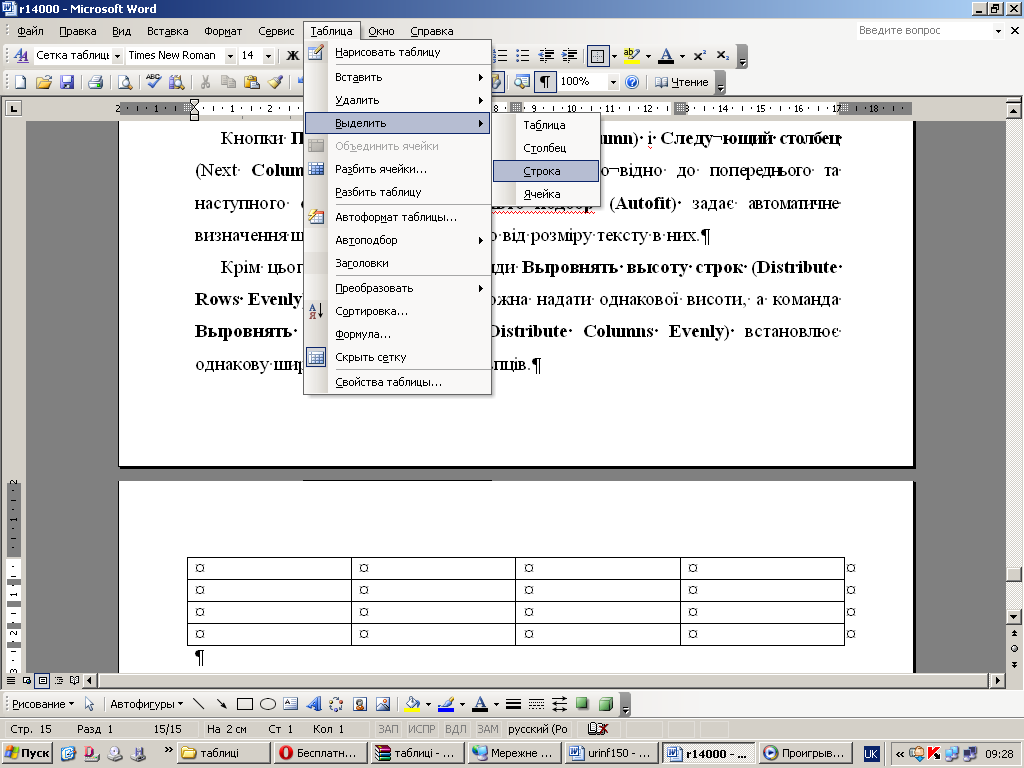
мал. 9 Виконання команди виділення рядка
Якщо у таблиці виділено рядки, то командою Таблица/ Добавить строки (Table/Insert Rows) можна вставити нові рядки, причому вставляється їх стільки, скільки було виділено перед виконанням команди, а поміщаються вони перед першим виділеним (якщо не виділено нічого, вставиться один рядок перед поточним). Стовпці вставляють аналогічно командою Таблица/Добавить столбцы (Table/Insert Column) після виділення потрібної кількості стовпців.
Окремі комірки вставляють у таблицю командою Таблица/Добавить ячейки (Table/Insert Cells) після виділення потрібної їх кількості. Ця команда відкриває вікно Добавление ячеек (Insert Cells), де треба зазначити спосіб виконання операції:
- Со сдвигом вправо (Shift cells right) — виділені комірки зсуваються вправо;
- Со сдвигом вниз (Shift cells down) — виділені комірки зсуваються вниз;
- Вставить целую строку (Insert entire row) — вставляються рядки перед першою виділеною коміркою;
- Вставить целый столбец (Insert entire column) — вставляються стовпці перед першою виділеною коміркою.
Для вилучення виділених комірок призначена команда Таблица/Удалить ячейки (Table/Delete Cells) (мал. 10), яка відкриває вікно, де потрібно вказати спосіб вилучення:
- Со сдвигом влево (Shift cells left) — комірки, що залишилися, зсуваються ліворуч;
- Со сдвигом вверх (Shift cells up) — комірки зсуваються вгору;
- Удалить всю строку (Delete entire row) — вилучаються цілі рядки;
- Удалить все столбцы (Delete entire column) — вилучаються цілі стовпці.

мал. 10. Діалогове вікно Видалення комірок
Виділені рядки або стовпці можна вилучити командами Таблица/Удалить строки (Table/Delete Rows) і Таблица/ Удалить столбцы (Table/Delete Columns) відповідно. За допомогою першої команди вилучають також всю таблицю, попередньо її виділивши.
Для зміни розмірів комірок таблиці є кілька способів. По-перше, їх можна змінити безпосередньо в таблиці за допомогою миші, наводячи курсор на розмежувальні лінії і переміщуючи їх на нові місця (причому в разі попереднього виділення комірок, на які наводять курсор, зміна ширини стосуватиметься тільки їх; слід також мати на увазі, що висота рядка під час введення в комірку тексту автоматично стає такою, щоб показати його повністю). По-друге, розміри комірок наочно задають за допомогою лінійок форматування. І, нарешті, третій спосіб полягає у використанні команди Таблица/Высота и ширина ячейки (Table/Cell height and Width), яка відкриває однойменне вікно з двома вкладками: Строка (Row) і Столбец (Column).
На вкладці Строка (Row):
- у полі Высота строки (Height of Row) задають висоту поточного або попередньо виділених рядків зі значень: Авто (Auto) — підбирається автоматично відповідно до розміру тексту, Минимум (At Least) — автоматично, але не менше ніж значення у полі значение (At), Точно (Exactly) — точно вказана у полі значение (At);
- у полі Отступ слева (Indent from left) задають відстань від лівого поля сторінки до рядка, причому для різних рядків можливі різні (включно з від'ємними) значення;
- опція Выравнивание (Alignment) визначає спосіб вирівнювання рядка щодо полів сторінки: по левому краю (Left), по центру (Center), по правому краю (Right), причому різні рядки можуть вирівнюватись по-різному;
- опція Разрешить перенос строк на следующую страницу (Allow row to break across page) дає змогу розділяти рядок у випадку продовження на іншу сторінку.
Кнопки Предыдущая строка (Previous Row) та Следующая строка (Next Row) призначені для переходу відповідно до попереднього та наступного рядків.
На вкладці Столбец (Column), задають параметри стовпців:
- у полі Ширина столбца (Width of column) — ширину;
- у полі Интервал между столбцами (Space between columns) — відстань між стовпцями.
Кнопки Предыдущий столбец (Previous Column) i Следующий столбец (Next Column) призначені для переходу відповідно до попереднього та наступного стовпців, а кнопка Автоподбор (Autofit) задає автоматичне визначення ширини стовпців залежно від розміру тексту в них.
Крім цього, за допомогою команди Выровнять высоту строк (Distribute Rows Evenly) виділеним рядкам можна надати однакової висоти, а команда Выровнять ширину столбцов (Distribute Columns Evenly) встановлює однакову ширину для виділених стовпців.
